
Mục lục:
- Tác giả John Day [email protected].
- Public 2024-01-30 13:31.
- Sửa đổi lần cuối 2025-01-23 15:15.

Bảng Dexter là một bộ công cụ huấn luyện giáo dục giúp việc học điện tử trở nên thú vị và dễ dàng. Hội đồng quản trị tập hợp tất cả các phần cần thiết mà người mới bắt đầu yêu cầu để thay đổi ý tưởng thành một nguyên mẫu thành công. Với Arduino là trung tâm của nó, một số lượng lớn các dự án mã nguồn mở có thể dễ dàng được thực hiện trực tiếp trên bảng này. Các tính năng tương tác như màn hình LCD trên bo mạch, công tắc, trình điều khiển động cơ và đèn LED 'giúp phát triển nhanh hơn và gỡ lỗi dễ dàng hơn. Cùng với các đầu cắm I2C và SPI, chúng tôi cũng đã tích hợp các giao thức không dây như Bluetooth trên chính bo mạch. Điều này mở ra một loạt các ý tưởng để xây dựng các dự án IoT sáng tạo. Quan trọng nhất là tất cả các tính năng này đều được triển khai trên một bảng duy nhất, do đó tất cả các dự án của bạn hiện có thể di động, di động và không dây. Dexter Board có thể được sử dụng trong nhiều ứng dụng khác nhau để đào tạo và phát triển trong các lĩnh vực như hệ thống nhúng, robot, giáo dục điện tử thực hành, phát triển phần cứng điện tử và hơn thế nữa…
Trong dự án này, chúng tôi Hiển thị các giá trị từ tính trong màn hình LCD bằng cách sử dụng mô-đun lis3mdl và Bảng Dexter của riêng chúng tôi.
Quân nhu
Dexter
lis3mdl
Kết nối dây
Bước 1: Kết nối các chân như trong sơ đồ
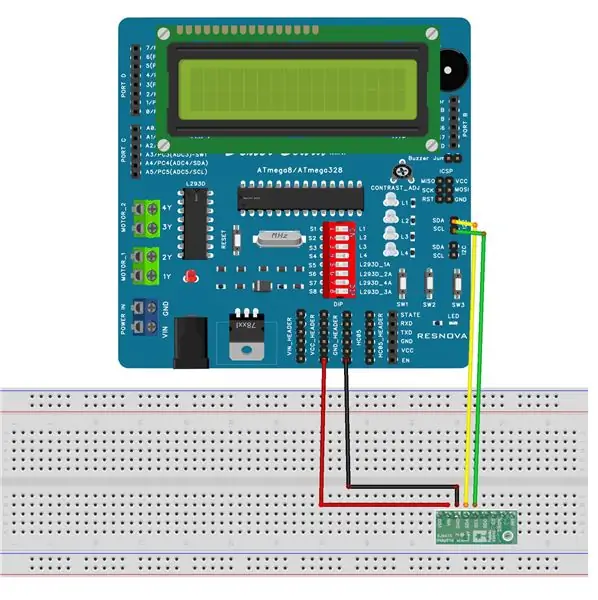
Ở đây chúng tôi sử dụng giao thức i2c để lấy giá trị từ cảm biến. nếu bạn muốn tìm hiểu thêm về i2c, hãy truy cập Tìm hiểu I2C.
Liên kết
Dexter lis3mdl
Vin- + 5V
GND-GND
SDA-SDA trên Dexter
SCL-SCLon Dexter
Bước 2: Thêm trình điều khiển CH340G
Nếu bạn đang sử dụng Arduino lần đầu tiên với Dexter thì hãy cài đặt trình điều khiển ch340g. Truy cập liên kết và làm theo hướng dẫn
Tải xuống trình điều khiển CH340G
Bước 3: Biên dịch và tải chương trình của bạn lên Dexter
Bây giờ Tải xuống mã Arduino đã cho này vào IDE của bạn.
Bây giờ, Từ công cụ chọn bảng là Arduino Uno và cũng chọn cổng của bạn tại toolsport Now biên dịch và tải lên chương trình
Bước 4: Điều chỉnh chiết áp

Nếu màn hình LCD của bạn không hiển thị gì, hãy điều chỉnh chiết áp của màn hình LCD của bạn Bạn sẽ nhận được đầu ra như trong hình
Bước 5: Đi lấy Dexter của bạn !!
Tìm hiểu thêm về dexter tại dexter.resnova.in
Nhận một dexter và bắt đầu làm việc với các dự án thú vị của bạn:)
Đề xuất:
Tự làm cảm biến hơi thở với Arduino (Cảm biến kéo giãn dệt kim dẫn điện): 7 bước (có hình ảnh)

Cảm biến hơi thở tự làm với Arduino (Cảm biến kéo giãn dệt kim dẫn điện): Cảm biến tự làm này sẽ có dạng một cảm biến kéo giãn dệt kim dẫn điện. Nó sẽ quấn quanh ngực / dạ dày của bạn và khi ngực / dạ dày của bạn giãn ra và co lại, cảm biến cũng sẽ như vậy, và do đó, dữ liệu đầu vào được cung cấp cho Arduino. Vì thế
Cảm biến giao diện, SPS-30, Cảm biến vật chất dạng hạt với Arduino Duemilanove sử dụng chế độ I2C: 5 bước

Cảm biến giao diện, SPS-30, Cảm biến vật chất hạt với Arduino Duemilanove Sử dụng chế độ I2C: Khi tôi đang xem xét các cảm biến giao tiếp SPS30, tôi nhận ra rằng hầu hết các nguồn đều dành cho Raspberry Pi nhưng không nhiều cho Arduino. Tôi dành một ít thời gian để làm cho cảm biến hoạt động với Arduino và tôi quyết định đăng trải nghiệm của mình ở đây để nó có thể
Giao diện Arduino với cảm biến siêu âm và cảm biến nhiệt độ không tiếp xúc: 8 bước

Giao diện Arduino với cảm biến siêu âm và cảm biến nhiệt độ không tiếp xúc: Ngày nay, các nhà sản xuất, nhà phát triển đang ưa thích Arduino để phát triển nhanh chóng việc tạo mẫu của các dự án. Arduino là một nền tảng điện tử mã nguồn mở dựa trên phần cứng và phần mềm dễ sử dụng. Arduino có cộng đồng người dùng rất tốt. Trong chương trình này
Tự làm: Hộp cảm biến mini gắn trần với cảm biến chuyển động có thể lấy nét: 4 bước

Tự làm: Hộp cảm biến mini gắn trần với cảm biến chuyển động có thể lấy nét: Xin chào. Cách đây một thời gian, tôi đã giúp đỡ người bạn của mình về khái niệm nhà thông minh và tạo ra một hộp cảm biến mini với thiết kế tùy chỉnh có thể được gắn trên trần nhà vào lỗ 40x65mm. Hộp này giúp: • đo cường độ ánh sáng • đo độ ẩm
Cảm biến cảm ứng & Cảm biến âm thanh Điều khiển đèn AC / DC: 5 bước

Cảm biến cảm ứng & Cảm biến âm thanh Điều khiển đèn AC / DC: Đây là dự án đầu tiên của tôi và dự án này hoạt động dựa trên hai cảm biến cơ bản, một là Cảm biến cảm ứng và cảm biến thứ hai là Cảm biến âm thanh, khi bạn nhấn bàn phím trên cảm biến cảm ứng, đèn AC sẽ chuyển BẬT, nếu bạn nhả nó ra, Đèn sẽ TẮT và cùng
